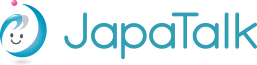Microsoft Teamsを使った日本語オンラインレッスン
Microsoft Teamsを使って、スムーズにJapaTalkの日本語レッスンを楽しみましょう!
かんたんに始められます。
※2025年4月10日よりレッスンでTeamsを利用開始しました。
1Microsoft Teams をインストール

まずは、お使いのデバイスにTeams(無料版でOK!)を入れよう!
終わったらMicrosoftアカウントでサインインしてね。
※Skypeの連絡先を使いたい場合はSkype IDでサインイン
終わったらMicrosoftアカウントでサインインしてね。
※Skypeの連絡先を使いたい場合はSkype IDでサインイン
2レッスンを予約して先生にメッセージ

予約完了画面(レッスン詳細画面)の「Teamsでメッセージを送る」リンクをクリックして、Teamsで先生にメッセージを送ってね。
初めての先生には、レッスン前に必ず送っておいてね!
初めての先生には、レッスン前に必ず送っておいてね!

'Teamsでメッセージを送る'をクリック➔ポップアップ画面で'開く'➔Teamsでメッセージ送信

あれ?先生が見つからない…
リンクを開いても先生が出てこない時は、一度Teamsをサインアウトして、もう一度サインインし直してから、再度試してみてね!
リンクを開いても先生が出てこない時は、一度Teamsをサインアウトして、もう一度サインインし直してから、再度試してみてね!
動画:カレンダーから予約
💡 もっとスムーズにつながるために

この設定をしておくと、先生ともっとつながりやすくなるよ!
-
Teams招待リンクをプロフィールに登録
JapaTalkのプロフィールにあなたの招待リンクを追加しよう。
JapaTalkにログイン後 ➔ [プロフィール編集はこちら] -
Chatリクエストを許可
新しい先生からTeamsでChatリクエストが来たら「許可」してね。
図:チャットリクエスト
-
Teamsの表示名をJapaTalkと同じに
先生があなたをすぐに見つけられるように、表示名を合わせよう。⚙️ Teams表示名の変更方法Teams画面右上の自分のアイコンをクリック➔名前にカーソルを合わせると表示される鉛筆マークをクリック➔表示名を編集